Sie können mehrere Ausformungsprofile zu einer bestehenden Ausformung hinzufügen.
Wenn Sie ein Profil hinzufügen, werden ein Ausformungsprofil und eine temporäre Ebene erstellt. Das Ausformungsprofil erstellt automatisch Ansteckpunkte an den Endpunkten und Schnittpunkte mit Leitkurven. Sie können die Ebene ziehen, um das neue Ausformungsprofil zu positionieren. Sie können auch eine bereits vorhandene Ebene (erstellt vor dem Ausformungs-Feature) verwenden, um das neue Ausformungsprofil zu positionieren.
Nach dem Platzieren des neuen Ausformungsprofils können Sie das Kontextmenü verwenden, um das neue Ausformungsprofil zu bearbeiten. Bearbeiten Sie das Ausformungsprofil so, wie Sie andere Skizzenelemente bearbeiten (Bemaßungen und Beziehungen hinzufügen, Form ändern usw.).
Hinzufügen eines Ausformungsprofils:
- Klicken Sie mit der rechten Maustaste auf den Pfad der bestehenden Ausformung, wo Sie das neue Ausformungsprofil platzieren möchten, und wählen Sie Ausformungsprofil hinzufügen aus.
Der PropertyManager Ausformungsprofil hinzufügen wird angezeigt und enthält die aktuellen Ausformungsprofile.
Im Grafikbereich wird eine temporäre Ebene mit dem neuen Ausformungsprofil angezeigt.
Wenn Sie keine andere Ebene festlegen, das Ausformungsprofil nicht erneut platzieren oder die andere Bearbeitungsfunktionen nicht verwenden müssen, können Sie im PropertyManager auf
OK 
klicken, nachdem Sie das neue Ausformungsprofil hinzugefügt haben.
- Wenn Sie die temporäre Ebene verwenden möchten, positionieren Sie die Ebene entlang des Pfads der bestehenden Ausformung, indem Sie einen der folgenden Schritte ausführen:
- Ziehen Sie die Ebene entlang der Bahn der bestehenden Ausformung.
-
Platzieren Sie den Cursor auf eine der Ebenenkanten. Der Cursor ändert sich zu
 . Dadurch können Sie den Ebenenwinkel und die Form des neuen Ausformungsprofils ändern.
. Dadurch können Sie den Ebenenwinkel und die Form des neuen Ausformungsprofils ändern.
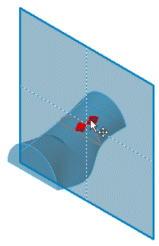 |
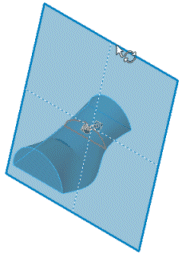 |
| Ziehen der Ebene |
Drehen der Ebene |
- Wenn Sie eine andere, zuvor erstellte Ebene verwenden möchten, wählen Sie Ausgewählte Ebene verwenden, und wählen Sie eine Ebene
 aus.
aus.
- Nach dem Platzieren des neuen Ausformungsprofils können Sie einen der folgenden Schritte ausführen:
- Klicken Sie im PropertyManager auf OK
 , um das Ausformungsprofil zu erstellen.
, um das Ausformungsprofil zu erstellen.
- Verwenden Sie das Kontextmenü, und wählen Sie die Option Ausformungsprofil bearbeiten, um Beziehungen, Bemaßungen usw. hinzuzufügen.
Wenn Sie Ausformungsprofil bearbeiten auswählen, wird ein Dialogfeld angezeigt, mit dem Sie zurückgehen können (um die Ebene neu zu platzieren), abbrechen können (um die Profilerstellung abzubrechen) oder fertig stellen können.
- Wenn Sie das neue Ausformungsprofil definiert haben, klicken Sie auf Fertig stellen.
Die Skizze, die zum Hinzufügen des neuen Ausformungsprofils verwendet wurde, wird im Ausformungs-Feature angezeigt. Unter Verwendung von Ausformungsprofil hinzufügen können Sie hinzugefügte Skizzen löschen.